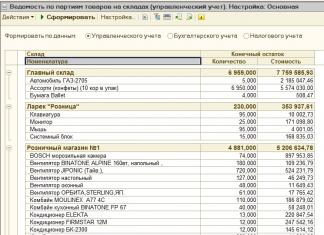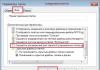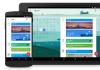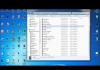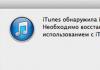እንደምን ዋልክ!
ብዙ ጊዜ ጥያቄዎችን የምቀበልበትን ትክክለኛ የተለመደ ሁኔታ እገልጻለሁ። ስለዚህ…
በዘመናዊ መመዘኛዎች በመደበኛ “አማካይ” ላፕቶፕ ፣ በ IntelHD ቪዲዮ ካርድ (ምናልባትም ሌላ የተለየ Nvidia) ዊንዶውስ 7 ተጭኗል ስርዓቱ ከተጫነ እና ዴስክቶፕ ለመጀመሪያ ጊዜ ከታየ ተጠቃሚው ማያ ገጹን ያስተውላል ከነበረው ጋር ሲነጻጸር በመጠኑ ከዚያም ትንሽ ሆኗል (ማስታወሻ፡ ማለትም ማያ ገጹ ዝቅተኛ ጥራት አለው)። በማያ ገጹ ባህሪያት ውስጥ, ጥራት ወደ 800 × 600 (እንደ ደንቡ) ተቀናብሯል እና በተለየ መንገድ ሊዘጋጅ አይችልም. እና በዚህ ጉዳይ ላይ ምን ማድረግ?
በዚህ ጽሑፍ ውስጥ ለተመሳሳይ ችግር መፍትሄ እሰጣለሁ (በዚህ ምንም አስቸጋሪ ነገር እንዳይኖር :)).
መፍትሄ
ይህ ችግር ብዙውን ጊዜ የሚከሰተው በዊንዶውስ 7 (ወይም ኤክስፒ) ነው። እውነታው ግን የእነሱ ስብስብ አብሮ የተሰራ አይደለም (ወይም ይልቁንስ በጣም ያነሱ ናቸው) ሁለንተናዊ የቪዲዮ ነጂዎች(በነገራችን ላይ በዊንዶውስ 8 ፣ 10 ውስጥ ይገኛል - ለዚህም ነው ፣ እነዚህን ስርዓተ ክወናዎች በሚጭኑበት ጊዜ በቪዲዮ ሾፌሮች ላይ በጣም ያነሱ ችግሮች አሉ)። ከዚህም በላይ ይህ የቪዲዮ ካርዶችን ብቻ ሳይሆን ለሌሎች አካላት ነጂዎችን ይመለከታል.
የትኞቹ አሽከርካሪዎች ችግር እንዳለባቸው ለማየት, እንዲከፍቱ እመክራለሁ እቃ አስተዳደር. ይህንን ለማድረግ ቀላሉ መንገድ መጠቀም ነው የዊንዶውስ መቆጣጠሪያ ፓነል(ልክ እንደ ሁኔታው - በዊንዶውስ 7 ውስጥ እንዴት እንደሚከፈት ከዚህ በታች ያለውን ቅጽበታዊ ገጽ እይታ)

በመቆጣጠሪያ ፓኔል ውስጥ, አድራሻውን ይክፈቱ: የቁጥጥር ፓነል \\ ስርዓት እና ደህንነት \\ ስርዓት . በምናሌው ውስጥ በግራ በኩል ከመሣሪያው አቀናባሪ ጋር አንድ አገናኝ አለ - ይክፈቱት (ከዚህ በታች ማያ)!

የመሣሪያ አስተዳዳሪን እንዴት እንደሚከፍት - ዊንዶውስ 7
በመቀጠል ለ "ቪዲዮ አስማሚዎች" ትር ትኩረት ይስጡ: "" በውስጡ ካለ, ይህ በሲስተሙ ውስጥ አሽከርካሪዎች እንደሌሉዎት ያረጋግጣል (በዚህ ምክንያት, ጥራቱ ዝቅተኛ ነው እና በስክሪኑ ላይ ምንም ነገር አይገጥምም :)).

አስፈላጊ!እባክዎን አዶው የሚያሳየው ለመሳሪያው ምንም አሽከርካሪ አለመኖሩን ነው - እና አይሰራም! ለምሳሌ, ከላይ ያለው ቅጽበታዊ ገጽ እይታ እንደሚያሳየው, ለምሳሌ, ለኤተርኔት መቆጣጠሪያ (ማለትም ለኔትወርክ ካርድ) አሽከርካሪ እንኳን የለም. ይህ ማለት ለቪዲዮ ካርዱ ሾፌር አይወርድም, ምክንያቱም ... የአውታረ መረብ ሾፌር የለም፣ እና የአውታረ መረብ ነጂውን ማውረድ አይችሉም ፣ ምክንያቱም… ምንም አውታረ መረብ የለም ... በአጠቃላይ, አሁንም መስቀለኛ መንገድ ነው!
በነገራችን ላይ, ከታች ያለው ቅጽበታዊ ገጽ እይታ ነጂው ከተጫነ "የቪዲዮ አስማሚዎች" ትር ምን እንደሚመስል ያሳያል (የቪዲዮ ካርዱ ስም ይታያል - Intel HD Graphics Family).

ይህን ችግር ለመፍታት ቀላሉ መንገድ - ይህ ከፒሲዎ ጋር አብሮ የመጣውን የአሽከርካሪ ዲስክ ለማግኘት ነው (ነገር ግን እንደዚህ ያሉ ዲስኮች ለላፕቶፖች አልተሰጡም :)). እና በእሱ እርዳታ ሁሉም ነገር በፍጥነት ወደነበረበት መመለስ ይቻላል. ከዚህ በታች ምን ማድረግ እንደሚቻል እና ሁሉንም ነገር እንዴት ወደነበረበት መመለስ የሚለውን አማራጭ እንመለከታለን የአውታረ መረብ ካርድዎ በማይሰራበት ጊዜ እና የአውታረ መረብ ነጂውን እንኳን ለማውረድ ምንም በይነመረብ የለም.
1) አውታረ መረቡ እንዴት እንደሚመለስ.
ያለ ጓደኛ (ጎረቤት) እርዳታ ማድረግ የማይቻል ይሆናል. እንደ የመጨረሻ አማራጭ, መደበኛ ስልክ መጠቀም ይችላሉ (በእሱ ላይ ኢንተርኔት ካለዎት).

የመፍትሄው ፍሬ ነገር ልዩ ፕሮግራም አለ ማለት ነው። 3DP ኔት(የዚያው መጠን 30 ሜባ ያህል ነው) ፣ ይህም ለሁሉም የአውታረ መረብ አስማሚዎች ሁለንተናዊ ነጂዎችን ይይዛል። እነዚያ። በግምት ይህን ፕሮግራም አውርዱ፣ ይጫኑት፣ ሾፌሩን ይመርጣል እና የኔትዎርክ ካርድዎ ይሰራል። ሁሉንም ነገር ከኮምፒዩተርዎ ማውረድ ይችላሉ.
በይነመረብን ከስልክዎ እንዴት ማጋራት እንደሚቻል:
2) ሾፌሮችን በራስ-ሰር መጫን - ጠቃሚ / ጎጂ?
በፒሲዎ ላይ የበይነመረብ መዳረሻ ካለዎት, ሾፌሮችን በራስ-ሰር መጫን ጥሩ መፍትሄ ሊሆን ይችላል. በኔ ልምምድ፣ በእርግጥ፣ የእንደዚህ አይነት መገልገያዎችን ትክክለኛ አሠራር እና አንዳንድ ጊዜ ሾፌሮችን በማዘመን ምንም ነገር ባታደርጉ ጥሩ ነበር... አጋጥሞኛል።
ነገር ግን በአብዛኛዎቹ ሁኔታዎች የአሽከርካሪው ማሻሻያ በትክክል ይቀጥላል እና ሁሉም ነገር ይሰራል. እና እነሱን መጠቀም ብዙ ጥቅሞች አሉት-
- ለተወሰኑ መሳሪያዎች ነጂዎችን ለመለየት እና ለመፈለግ ብዙ ጊዜ ይቆጥቡ;
- ሾፌሮችን በራስ ሰር ማግኘት እና ወደ የቅርብ ጊዜው ስሪት ማዘመን ይችላል;
- ያልተሳካ ማሻሻያ ከሆነ, እንዲህ ዓይነቱ መገልገያ ስርዓቱን ወደ አሮጌው ሾፌር መመለስ ይችላል.
በአጠቃላይ, ጊዜን ለመቆጠብ ለሚፈልጉ, የሚከተሉትን እመክራለሁ.
- የመልሶ ማግኛ ነጥብን በእጅ ይፍጠሩ - ይህንን እንዴት ማድረግ እንደሚቻል ፣ ይህንን ጽሑፍ ይመልከቱ-
- ከአሽከርካሪው አስተዳዳሪዎች አንዱን ጫን፣ እነዚህን እመክራለሁ።
- ከላይ ካሉት ፕሮግራሞች አንዱን በመጠቀም በፒሲዎ ላይ "የማገዶ እንጨት" ይፈልጉ እና ያዘምኑ!
- ከአቅም በላይ የሆነ ሃይል ከሆነ በቀላሉ የመልሶ ማግኛ ነጥብን በመጠቀም ስርዓቱን ወደ ኋላ ያንከባለሉ (ከላይ ያለውን ነጥብ 1 ይመልከቱ)።

ሹፌር ማበልጸጊያ ሾፌሮችን ለማዘመን ፕሮግራሞች አንዱ ነው። ሁሉም ነገር የሚከናወነው በመዳፊት አንድ ጠቅታ ነው! ፕሮግራሙ ከላይ ባለው አገናኝ ላይ ቀርቧል.
3) በቪዲዮ ካርድ ሞዴል ላይ ይወስኑ.
በእጅ ለመስራት ከወሰኑ የቪዲዮ ነጂዎችን ከማውረድ እና ከመጫንዎ በፊት በፒሲዎ (ላፕቶፕ) ውስጥ የጫኑትን የቪዲዮ ካርድ ሞዴል መወሰን ያስፈልግዎታል ። ይህን ለማድረግ ቀላሉ መንገድ ልዩ መገልገያዎችን መጠቀም ነው. ከምርጦቹ አንዱ፣ በእኔ በትህትና አስተያየት (እንዲሁም ነፃ) ነው (ከታች ያለው ቅጽበታዊ ገጽ እይታ)።

የቪዲዮ ካርድ ሞዴል መወሰን - HWinfo

በነገራችን ላይ ላፕቶፕ ካለዎት - ከዚያ ለእሱ የቪዲዮ ነጂዎች በላፕቶፕ አምራቹ ድር ጣቢያ ላይ ሊገኙ ይችላሉ። ይህንን ለማድረግ የመሳሪያውን ትክክለኛ ሞዴል ማወቅ ያስፈልግዎታል. የላፕቶፕ ሞዴልን ስለመወሰን በዚህ ጽሑፍ ውስጥ ስለዚህ ጉዳይ ማወቅ ይችላሉ-
3) ኦፊሴላዊ ጣቢያዎች
እዚህ ላይ አስተያየት ለመስጠት ምንም ያለ አይመስልም። የእርስዎን ስርዓተ ክወና ማወቅ (ለምሳሌ ዊንዶውስ 7 ፣ 8 ፣ 10) ፣ የቪዲዮ ካርድ ሞዴል ወይም ላፕቶፕ ሞዴል - ማድረግ ያለብዎት ወደ አምራቹ ድር ጣቢያ በመሄድ አስፈላጊውን የቪዲዮ ሾፌር ማውረድ ብቻ ነው ። (በነገራችን ላይ አዲሱ ሹፌር ሁል ጊዜ የተሻለ አይደለም ። አንዳንድ ጊዜ አሮጌውን መጫን የተሻለ ነው ፣ ምክንያቱም የበለጠ የተረጋጋ ነው ። ግን እዚህ መገመት በጣም ከባድ ነው ፣ እንደዚያ ከሆነ ፣ ሁለቱን እንዲያወርዱ እመክራለሁ። የአሽከርካሪ ስሪቶች እና በሙከራ ይሞክሩት...) .
የቪዲዮ ካርድ አምራቾች ድር ጣቢያዎች:
የላፕቶፕ አምራቾች ድር ጣቢያዎች;
4) ሾፌሩን መጫን እና "ቤተኛ" የስክሪን ጥራት ማዘጋጀት
በተለምዶ የስርዓተ ክወናው ራሱ ለተወሰነ ሞኒተሪ ሞዴል መፍትሄ ይወስናል. ነገር ግን, በራስ ሰር የተመረጡት መለኪያዎች ሁልጊዜ ለተጠቃሚው አይስማሙም. ለምሳሌ፣ ባለ 21 ኢንች ማሳያ ላይ ከትናንሾቹ አዶዎች ጋር ለረጅም ጊዜ መላመድ አልቻልኩም፣ ስለዚህ መጀመሪያ ላይ ለብቻዬ የውሳኔውን ጥራት በትንሹ ዝቅ አድርጌ ቀይሬዋለሁ፣ ይህም ለእኔ ተስማሚ ነበር። ዛሬ የዊንዶውስ 7 ኦፐሬቲንግ ሲስተምን እንደ ምሳሌ በመጠቀም ይህንን እንዴት በትክክል ማድረግ እንዳለብኝ እነግራለሁ እና አሳይሻለሁ ።
ይህንን ችግር ለመፍታት ሦስት መንገዶች አሉ, ነገር ግን ሁሉም ሰው ከመካከላቸው አንዱን መጠቀም አይችልም. እየተናገርኩ ያለሁት ከአሽከርካሪዎች ጋር ሊጫን የሚችል የባለቤትነት መገልገያ በመጠቀም መለኪያዎችን ስለመቀየር ነው። ነገር ግን, ብዙ ተጠቃሚዎች በቀላሉ ለመጫን እምቢ ይላሉ, ስለዚህ ይህ ዘዴ ለእነሱ አግባብነት የለውም.
ዘዴ አንድ
ለምሳሌ፣ የተለያዩ መመዘኛዎችን የሚቀይሩበት የባለቤትነት ካታሊስት መቆጣጠሪያ ማእከል መገልገያ የተጫነበትን የአቲ ራዲዮን ቪዲዮ ካርድ እንውሰድ። ፕሮግራሙን እናስጀምራለን (ብዙውን ጊዜ በትሪው ውስጥ ይገኛል), "የዴስክቶፕ አስተዳደር" ክፍልን "የዴስክቶፕ ንብረቶች" ንዑስ ክፍልን ይምረጡ. እዚህ የወቅቱን የዴስክቶፕ ቅንጅቶችን ያያሉ, የስክሪን ጥራትን ጨምሮ, ወደሚፈልጉት መቀየር ይችላሉ.

ሁለተኛ መንገድ
የሚቀጥለው አማራጭ ከመጀመሪያው ጋር ሲነጻጸር የበለጠ ቀላል ነው. ወደ ዴስክቶፕ እንሄዳለን, በቀኝ መዳፊት አዘራር ላይ ጠቅ ያድርጉ, ከዚያ በኋላ አንድ ምናሌ ይታያል, በውስጡም "የማያ ጥራት" የሚለውን ንጥል ይምረጡ.

መስኮት ይከፈታል።

እዚህ በስክሪኑ ጥራት "ይጫወታሉ" - ይምረጡ እና እሺን ጠቅ ያድርጉ.

ሦስተኛው መንገድ
በመጨረሻም በመቆጣጠሪያ ፓነል በኩል ተመሳሳይ ነገር ማድረግ ይቻላል.
የ "ጀምር" ቁልፍን ጠቅ ያድርጉ እና "የቁጥጥር ፓነል" የሚለውን ንጥል ያግኙ. እዚህ "ማያ" የሚለውን ክፍል እንመርጣለን.

በዴስክቶፕ ላይ አዶዎችን የማስፋት ችሎታ ያለው መስኮት ይከፈታል። በማያ ገጹ በግራ በኩል "የማያ ገጽ ጥራትን ማቀናበር" አንድ ንጥል አለ, ጠቅ በማድረግ ጥራት መቀየር ይችላሉ.

እንደሚመለከቱት, ይህ ሂደት ለጀማሪ እንኳን በጣም ቀላል እና ቀላል ነው. ግን ማድረግ የሌለብዎት ነገር የማደስ መጠኑን መለወጥ ነው - ለሞኒተሩ በጣም ጥሩ ነው ፣ እና ወደማይደግፈው ሁነታ ካዋቀሩት መሣሪያው ሊሳካ ይችላል። እንደ እድል ሆኖ፣ ይህ በተግባር አልፎ አልፎ የሚከሰት ሲሆን በዋናነት የCRT ሞኒተሮችን ይመለከታል፣ እነዚህም በአሁኑ ጊዜ ከስርጭት ውጭ ናቸው።
ዊንዶውስ ራሱ ጥሩውን የስክሪን ጥራት ይመርጣል: ማሳያ (ማሳያ) መጠን, የቪዲዮ አስማሚ, የተጫኑ አሽከርካሪዎች. ጽሑፉ በዊንዶውስ 10, 7, 8 ውስጥ የስክሪን ጥራት እንዴት እንደሚቀይሩ ይነግርዎታል በማሳያው ላይ ምንም አይነት ልዩነት ካዩ (ድብዝዝነት, የመጠን አለመመጣጠን, በጎን በኩል ጥቁር አሞሌዎች ይታያሉ).
የስክሪን ጥራት የሚለካው በአግድም እና በአቀባዊ ፒክሰሎች ነው። ዝቅተኛ ጥራት ያላቸው የኤል ሲ ዲ ማሳያዎች (ማሳያዎች) ለምሳሌ 800 በ 600 ያነሱ ነገሮች በስክሪኑ ላይ ይገጥማሉ እና ትልቅ ሆነው ይታያሉ። እንደ 1920 በ1080 ባሉ ከፍተኛ ጥራቶች፣ ነገሮች ትንሽ ሆነው ይታያሉ፣ በዚህም ተጨማሪ ኤለመንቶችን እንዲታዩ ያስችልዎታል። ዘመናዊ ማሳያዎች (ማሳያዎች) ጥራት ሳይጎድል ከአገሬው ያነሰ ጥራት እንዲያዘጋጁ ያስችሉዎታል። በጣም ተቀባይነት ያለውን ስዕል ለማዘጋጀት, ከታች ያሉትን ምክሮች ይከተሉ.
የማያ ጥራትን በእጅ መለወጥ
በዊንዶውስ 7 ፣ 8 ላይ ያለውን የስክሪን ጥራት ለመቀየር በዴስክቶፕ ላይ ባለው ነፃ ቦታ ላይ በቀኝ ጠቅ ያድርጉ። በሚመጣው ምናሌ ውስጥ የማሳያ ቅንብሮችን ለመክፈት "የማያ ጥራት" ን ይምረጡ (በቀደመው ጽሑፍ ውስጥ ረድተዋል).
የጥራት ለውጥ ቅንብሮችን ለመድረስ ሌላ መንገድ አለ. . በ "እይታ" አካባቢ, ትንሽ ወይም ትልቅ አዶዎችን ያዘጋጁ. ከአማራጮች ዝርዝር ውስጥ "ስክሪን" ያግኙ, ጠቅ ያድርጉት.

ማሳሰቢያ: ሁሉም ማያ ገጾች ካልታዩ, "ፈልግ" ን ጠቅ ያድርጉ, የትኛው ማሳያ ጥራት መቀየር እንዳለበት እርግጠኛ ካልሆኑ "ወስን" ን ጠቅ ያድርጉ. ይህ በልዩ ሁኔታ ለመለየት ትልቅ የስክሪን ቅደም ተከተል ቁጥርን በአጭሩ ያሳያል።
በስክሪኑ ቅንጅቶች ውስጥ ቀጥ ያለ ተንሸራታች የሚገኝበት ላይ ጠቅ ያድርጉ። በዊንዶውስ ውስጥ የማያ ገጽ ጥራትን ለመቀነስ ወይም ለመጨመር ተንሸራታቹን ይጎትቱ። ቤተኛ የውሳኔ ሃሳብ እንደ "የሚመከር" ምልክት ተደርጎበታል እና ከፍተኛው ነው፣ ይህም በጣም ጥሩ ነው።

እሺን ጠቅ ያድርጉ፣ ከዚያ የተመረጠውን ጥራት ቅድመ እይታ እና መልእክት ያያሉ እርግጠኛ ከሆኑ “ለውጥ ያስቀምጡ” ን ጠቅ ያድርጉ።
ከተዘጋጁት አማራጮች ዝርዝር ውስጥ የስክሪን ጥራትን በዊንዶውስ 7, 8 መቀየር ይችላሉ. በማያ ገጹ ቅንብሮች ውስጥ "የላቁ አማራጮች" ን ጠቅ ያድርጉ. በመቀጠል በ "አስማሚ" ትር ላይ "የሁሉም ሁነታዎች ዝርዝር" የሚለውን ጠቅ ያድርጉ. ሁነታዎች 3 አካላትን ያቀፈ ነው፡ መፍታት፣ የቀለም ጥልቀት፣ የማደስ መጠን (በ Hz)። ሁነታን ይምረጡ፣ እሺን ይጫኑ፣ እሺ፣ ለውጦችን ያረጋግጡ።

በዊንዶውስ 10 ውስጥ ፣ የስክሪን ጥራት በትንሹ ይለወጣል። ምናሌውን ሲደውሉ, በቀኝ ጠቅ በማድረግ (በዴስክቶፑ ላይ ባዶ ቦታ ላይ), "የማያ ገጽ ቅንጅቶችን" መምረጥ ያስፈልግዎታል.


የአሁኑን ጥራት ጠቅ ያድርጉ እና ከዚያ የራስዎን ያዘጋጁ። አትርሳ, ጥሩው "የሚመከር" ምልክት ካለበት ቀጥሎ ያለው ነው. "ተግብር" የሚለውን ጠቅ ያድርጉ እና "ለውጦችን አስቀምጥ" ን ጠቅ ያድርጉ. በዚህ መንገድ, በዊንዶውስ 10 ውስጥ የስክሪን ጥራት መቀየር ይችላሉ. ችግሮች ካጋጠሙዎት, ያንብቡ.

የስክሪን ጥራትን ለመለወጥ ፕሮግራም አቀርባለሁ - ካሮል. እንዲሁም እያንዳንዱን መለያ የራሱ ፍቃድ እንዲያዘጋጁ ይፈቅድልዎታል. ዚፕ ማህደሩን ያውርዱ እና ዚፕውን ይክፈቱት። በኮምፒተርዎ ላይ ካሮልን ይጫኑ.
ፕሮግራሙን ከጀመሩ በኋላ ብዙ የመፍትሄ አማራጮች (ሌሎች መለኪያዎች) በይነገጹ ውስጥ ይገኛሉ ። በዊንዶው ላይ ያለውን የስክሪን ጥራት ለመቀየር እና ፒሲዎን በጀመሩ ቁጥር ለማስቀመጥ የመጀመሪያውን ማገናኛ ላይ ጠቅ ያድርጉ እና በመልዕክቱ ውስጥ "አዎ".

የማያ ገጽ ቅንብሮችን ማንቃት
አንዳንድ ጊዜ በዊንዶውስ 10 ፣ 7 ፣ 8 ላይ ያለውን የስክሪን ጥራት ለማስተካከል ሲሞክሩ አማራጮቹ ገር ይሆናሉ እና ሊለወጡ አይችሉም። እነዚህን ቅንብሮች ለማንቃት 2 መንገዶች አሉ።
1. ማህደሩን በ reg ፋይል ያውርዱ እና ይክፈቱት። vkl-razresh.regን ያሂዱ፣ የተጠቃሚ መለያ መቆጣጠሪያ ጥያቄው ሲመጣ “አዎ” ን ከዚያ “አዎ” ን ጠቅ ያድርጉ፣ እሺን ጠቅ ያድርጉ። ለውጦቹን ለመተግበር ኮምፒተርዎን እንደገና ያስጀምሩ።
2. የቡድን ፖሊሲ አርታዒን ክፈት. እሱን ለመጥራት gpedit.msc ያስገቡ፣ እሺን ጠቅ ያድርጉ። በአርታዒው ውስጥ ወደ "የማያ ገጽ ባህሪያት መስኮት" ክፍል ይሂዱ (ቅጽበታዊ ገጽ እይታን ይመልከቱ). በቀኝ በኩል በስክሪኑ ቅንጅቶች አማራጭ ላይ ሁለቴ ጠቅ ያድርጉ። በሚከፈተው በሚቀጥለው መስኮት ከሁለቱ ግዛቶች አንዱን "አልተዘጋጀም", "የተሰናከለ" ምልክት ያድርጉ. በመቀጠል እሺን ጠቅ ያድርጉ እና መስኮቶቹን ይዝጉ. በተመሳሳይ ጊዜ ኮምፒተርውን እንደገና ሳያስጀምሩ የስክሪን ጥራት መቀየር ይችላሉ.

መፍትሄ ሲቀይሩ ችግሮችን መላ መፈለግ
ተጠቃሚዎች በዊንዶውስ ውስጥ ያለው የስክሪን ጥራት አይለወጥም ወይም አይቀየርም, ነገር ግን ከመጀመሪያው ዳግም ከመነሳቱ ወይም ከመውጣቱ በፊት ችግር አጋጥሟቸዋል. ችግሩ ከቀጠለ በመጀመሪያ ስርዓቱን እንደገና ለማስጀመር ይመከራል, እነዚህን ምክሮች ይሞክሩ.
- በቅርብ ጊዜ የተጫኑ ፕሮግራሞች በዊንዶውስ ውስጥ ባለው የመፍታት ቅንጅቶች ላይ አሉታዊ ተፅእኖ ሊኖራቸው ይችላል. ያስፈልግዎታል.
- በግራፊክ ሾፌሮችዎ ላይ ምንም ችግሮች አለመኖራቸውን ያረጋግጡ። ሾፌሮቹ ጨርሰው መጫናቸውን ያረጋግጡ፣ እና እንዲሁም የቅርብ ጊዜ ስሪቶች መጫኑን ያረጋግጡ።
- , የሚረዳው ወይም እንዳልሆነ ይመልከቱ.
- Win + R ን ይጫኑ, msconfig ይተይቡ, አስገባን ይጫኑ. በስርዓት ውቅረት አማራጮች ውስጥ ወደ "ቡት" ትር ይሂዱ. የ"ቤዝ ቪዲዮ" አማራጭ እንዳልተመረጠ ያረጋግጡ። ሳጥኑ ላይ ምልክት ካላደረጉ እሺን ጠቅ ያድርጉ እና ፒሲዎን እንደገና ያስጀምሩ።

እንደሚመለከቱት ፣ በዊንዶውስ 10 ፣ 7 ፣ 8 ውስጥ የስክሪን ጥራት መለወጥ በጣም ቀላል ነው ፣ በተለይም በአብዛኛዎቹ ሁኔታዎች ዋጋ የለውም ፣ ምክንያቱም በነባሪ ስርዓተ ክወናው ራሱ ጥሩ ቅንብሮችን ይመርጣል። የውሳኔ ሃሳቦችን በመከተል በተቆጣጣሪው ማሳያ (ማሳያ) ላይ ማንኛውንም ችግር በቀላሉ መለየት እና ማስወገድ ይችላሉ.
የስክሪን ጥራት በምስል ጥራት እና በአዶ ማሳያ ላይ ከፍተኛ ተጽዕኖ አለው። ለምሳሌ, ሙሉ ኤችዲ ማሳያ ካለዎት, ሁሉም ነገር የበለጠ ግልጽ ሆኖ ይታያል, በዴስክቶፕ ላይ ያሉት አዶዎች ትንሽ ቦታ ይወስዳሉ, ይህም ማለት ነፃውን ቦታ መጠቀም ይችላሉ. ነገር ግን፣ ዛሬ ሙሉ ኤችዲ ከአሁን በኋላ ፓናሲያ አይደለም፣ እና 2560x1600 ፒክስል ጥራት ያላቸውን ስክሪኖች ማግኘት ይችላሉ፣ ነገር ግን ይህ ጽሑፍ ስለዚያ አይደለም:: በእሱ ውስጥ የዊንዶውስ 7 ስክሪን ጥራት እንዴት እንደሚቀየር እንነጋገራለን, በድንገት የኮምፒዩተር ቤተኛ ጥራት ለእርስዎ የማይስማማ ከሆነ.
ዊንዶውስ በመጠቀም ጥራት መቀየር
በዊንዶውስ 7 ኦፐሬቲንግ ሲስተም ውስጥ ያለውን የስክሪን ጥራት ለመለወጥ የተወሰኑ ቀላል ደረጃዎችን ማድረግ ያስፈልግዎታል. ለመጀመር በማንኛውም የዴስክቶፕ ቦታ ላይ በቀኝ ጠቅ ያድርጉ እና “የማያ ገጽ ጥራት” የሚለውን መስመር ይምረጡ።
ከዚህ በኋላ ሌላ መስኮት ይከፈታል ማንሸራተቻውን ተጠቅመው ማዋቀር የሚፈልጉትን ጥራት ከመረጡ በኋላ "Apply" ን ጠቅ ያድርጉ።

አንዴ ይህን ካደረጉ በኋላ የምስሉን መለወጫ ድግግሞሽ ማስተካከልም አይጎዳም። ይህንን ለማድረግ, በተመሳሳይ "የማያ ጥራት" መስኮት ውስጥ "የላቁ ቅንብሮች" ንቁ መስመር ላይ ጠቅ ያድርጉ. የስክሪን እድሳት መጠን ማዘጋጀት የሚችሉበት የMonitor tab ይኖራል። የሚፈልጉትን ይምረጡ። እና ከዚያ የበለጠ ይቀጥሉ።
ከሌሎች ፕሮግራሞች ጋር መፍታትን መለወጥ
የስክሪን ጥራትን የት እንደሚቀይሩ ለማሰብ እና በኮምፒተርዎ ላይ አስፈላጊ የሆኑትን መስኮቶችን ለመፈለግ, ይህንን ጉዳይ በተለየ መንገድ ለመፍታት ሀሳብ አቀርባለሁ. የNVIDIA ቪዲዮ ካርድ ካለዎት በዴስክቶፕ ላይ በቀኝ ጠቅ በማድረግ "NVIDIA Control Panel" ን ያያሉ። አንዴ ከገቡ በኋላ በቀላሉ እና በቀላሉ የተለየ ጥራት መምረጥ የሚችሉበት "መፍትሄ ለውጥ" የሚለውን ትር ያያሉ። ይተግብሩ እና ባገኙት ይደሰቱ።
ፍቃድ እና መዝገብ ቤት
የስክሪን ጥራትን በመዝገቡ በኩል ለመለወጥ በመጀመሪያ የስርዓት መመዝገቢያ አርታዒውን መክፈት ያስፈልግዎታል (ጀምር - በፍለጋ አሞሌው ውስጥ regedit - አስገባ). በመቀጠል ወደሚከተለው ይሂዱ፡-
HKEY_LOCAL_MACHINE\SYSTEM\CurrentControlSet\ Control\Video(ቁጥር)\0000
ከዚያ በኋላ ወደ 0000 አቃፊ መሄድ ያስፈልግዎታል, በውስጡ የ NV_Modes መለኪያን ይፈልጉ እና በዚህ ግቤት ዋጋ ላይ ማዋቀር የሚፈልጉትን ጥራት ያመልክቱ. ቅንብሮቹን ካደረጉ በኋላ የስርዓት ምዝገባው በሆነ መንገድ ተጎድቷል ፣ ከዚያ አይበሳጩ ፣ ምክንያቱም አስቸጋሪ አይደለም።
እንደሚመለከቱት ፣ በዊንዶውስ 7 ላይ መሥራት ፣ የስክሪን ጥራት መለወጥ በጣም ቀላል ነው። ከተዘረዘሩት ውስጥ በጣም የሚወዱትን ዘዴ ይምረጡ እና ስራዎን የበለጠ ምቹ ለማድረግ የስክሪንዎን ጥራት ይለውጡ።
ለማገዝ ቪዲዮ